Slack és un excel·lent servei de col·laboració en equip que ofereix moltes funcions útils, com ara missatgeria instantània, videotrucades, compartir fitxers i molt més. Malauradament, de vegades es poden produir esdeveniments inesperats i la plataforma pot no funcionar com s'havia previst . Si no podeu compartir la pantalla amb altres usuaris de Slack durant les videotrucades, seguiu les instruccions següents.
Arregleu els errors de compartició de pantalla de Slack a Windows 10 i macOS
Activa la gravació de pantalla al Mac
Les últimes versions de macOS inclouen una configuració estricta per compartir la pantalla. Assegureu-vos de concedir permís a Slack per accedir i gravar la vostra pantalla. Aneu a Configuració i seleccioneu Seguretat i privadesa . A continuació, seleccioneu Enregistrament de pantalla , activeu Slack i comproveu el resultat.
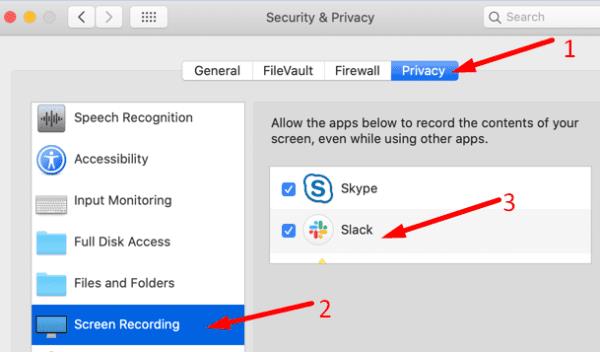
Heu de marcar la casella Slack. Si l'aplicació és visible a la llista però la casella de selecció es manté sense marcar, la compartició de pantalla no funcionarà.
Actualitzeu Slack i el vostre sistema operatiu
Inicieu la vostra aplicació d'escriptori Slack, feu clic al menú (les tres línies a l'extrem superior esquerre) i seleccioneu Ajuda . A continuació, feu clic a Comprova si hi ha actualitzacions i instal·leu la versió més recent de l'aplicació disponible. Reinicieu l'aplicació i comproveu si podeu compartir la pantalla ara.
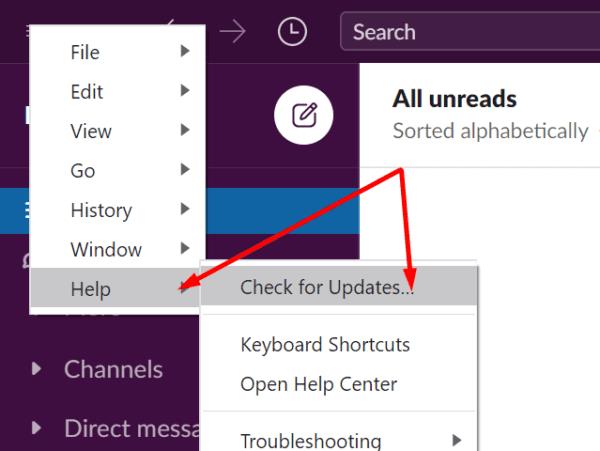
No oblideu actualitzar el vostre sistema operatiu també. Per actualitzar el vostre ordinador amb Windows 10, aneu a Configuració → seleccioneu Actualització i seguretat → feu clic a Actualització de Windows → Cerca actualitzacions . Per instal·lar la darrera versió de macOS, aneu a Preferències del sistema → seleccioneu Actualització del sistema → Cerca actualitzacions .
Canvia el focus de la finestra
Alguns usuaris van solucionar aquest problema simplement canviant l'enfocament de l'aplicació principal de Slack a la finestra de trucada.
Uneix-te a la trucada i fes clic al botó Compartir . El cercle giratori ara hauria de ser visible a la pantalla.
A continuació, torneu a moure el focus a la finestra principal de l'aplicació Slack durant tres segons.
Després d'això, poseu el focus a la finestra de trucada. Ara s'haurien de poder veure totes les finestres.
Altres usuaris van resoldre aquest problema canviant la finestra de trucada a flotant i enrere. Comproveu si aquest mètode també us funciona.
Desactiva les aplicacions en segon pla
Assegureu-vos de tancar les aplicacions que s'executen en segon pla, ja que algunes d'elles podrien estar interferint amb Slack, especialment a Windows. Inicieu el Gestor de tasques , feu clic a la pestanya Processos , feu clic amb el botó dret al programa que voleu tancar i seleccioneu Finalitzar la tasca .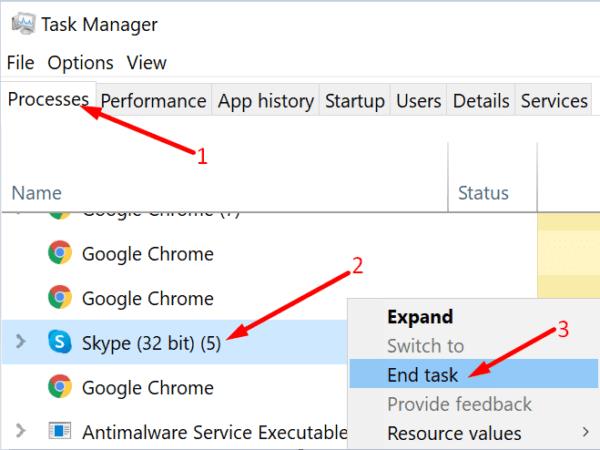
Al Mac, premeu Ordre + Opció + Esc simultàniament per obrir la finestra Forçar la sortida de les aplicacions . Seleccioneu les aplicacions que voleu tancar i premeu l' opció Força la sortida .
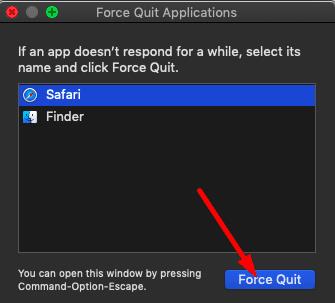
Conclusió
Si no podeu compartir la pantalla durant les videotrucades de Slack, actualitzeu l'aplicació d'escriptori i el sistema operatiu. Si canvieu l'enfocament de la finestra de l'aplicació principal de Slack a la finestra de trucada un parell de vegades, us pot ajudar a solucionar aquest error. Si esteu al Mac, doneu permís a Slack per gravar la vostra pantalla. Heu trobat altres solucions per resoldre problemes de compartició de pantalla a Slack? Comparteix les teves idees als comentaris a continuació.

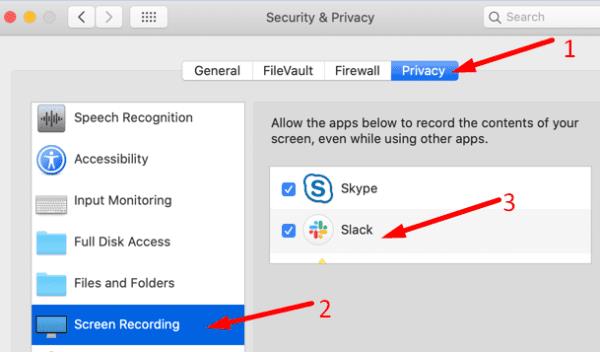
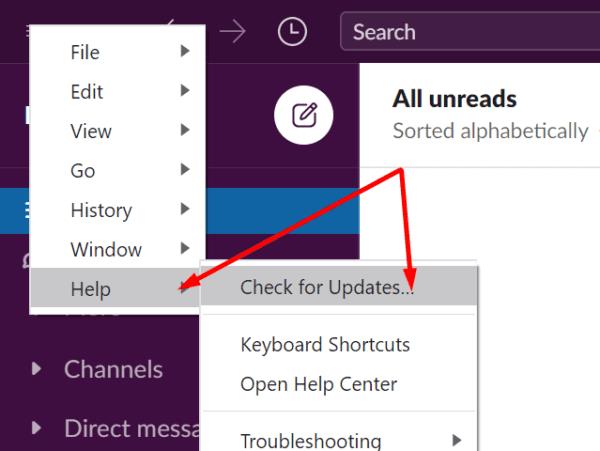
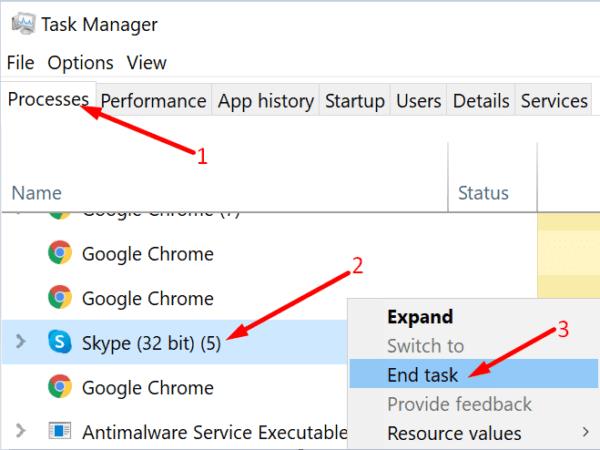
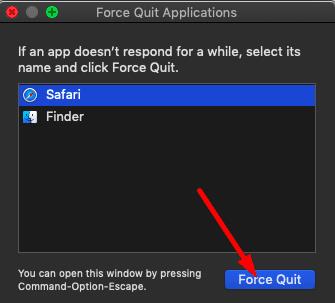

![Us vam mostrar com (no oficialment) configurar el vostre propi fons personalitzat dequips: aquí teniu com fer-ho en un Mac [Actualitzat, ara és oficialment possible] Us vam mostrar com (no oficialment) configurar el vostre propi fons personalitzat dequips: aquí teniu com fer-ho en un Mac [Actualitzat, ara és oficialment possible]](https://blog.webtech360.com/ArticleIMG/image-0729140432191.jpg)


















